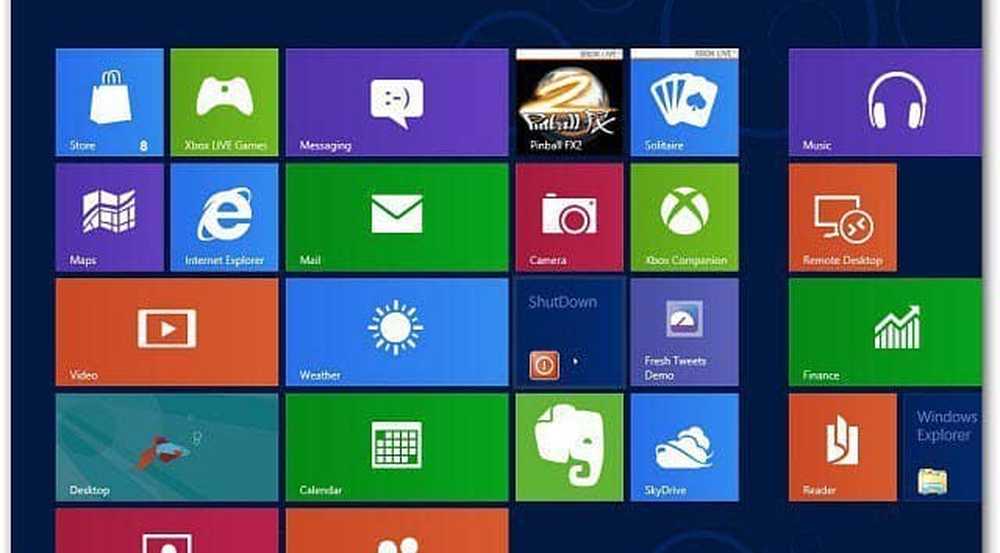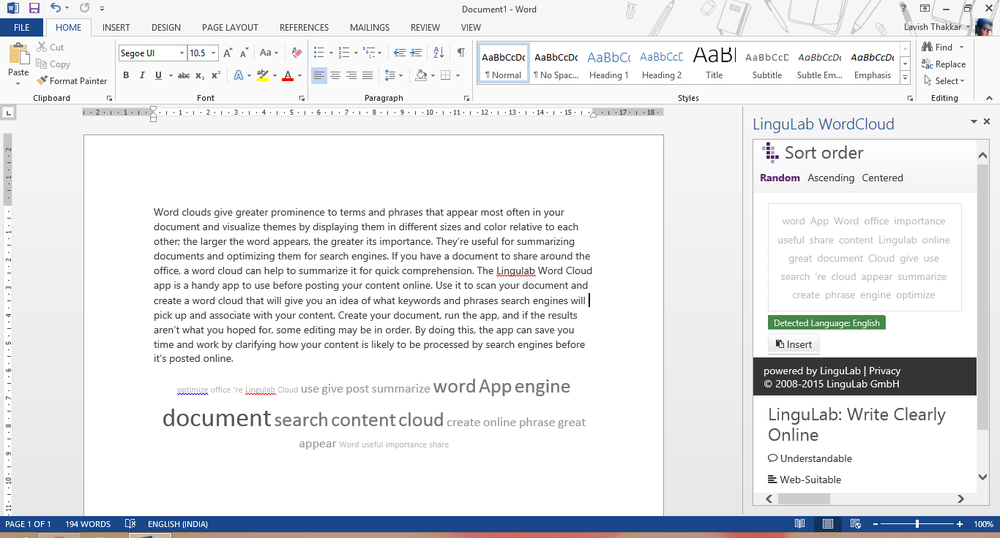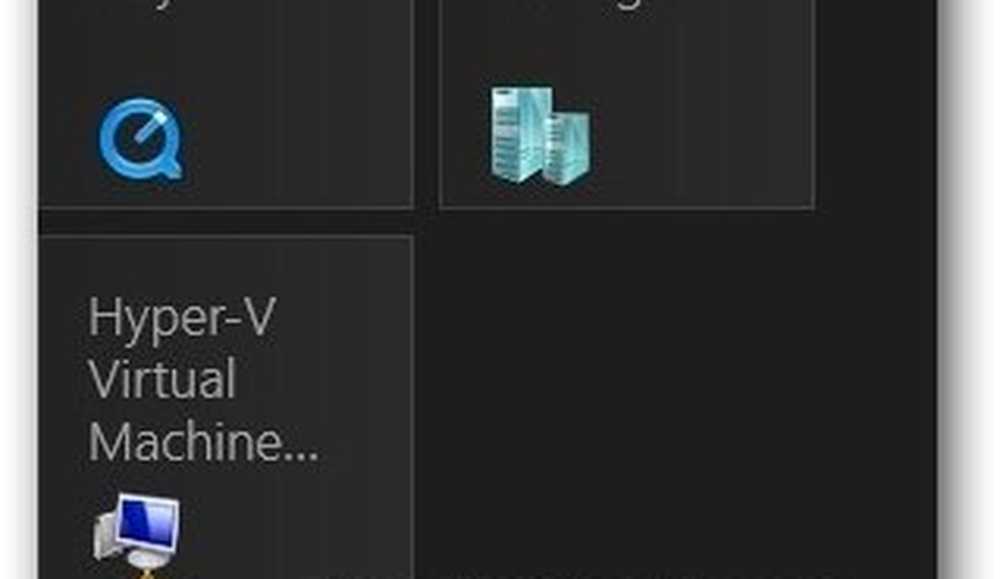Creați un punct de restaurare a sistemului Windows 10 de pe o comandă rapidă de pe desktop

Creați o comandă rapidă pentru desktop pentru restaurarea sistemului
Primul lucru pe care trebuie să-l faceți este să vă asigurați că funcția Restabilire sistem este activată în Proprietăți sistem. Dacă nu l-ați pornit încă, citiți articolul complet despre cum să activați și să creați un punct de restaurare a sistemului pe Windows 10.

Faceți clic dreapta pe desktop și alegeți Nou> Comandă rapidă pentru a lansa expertul de comenzi rapide. Pentru locația elementului, introduceți următoarea cale:
cmd.exe / k "wmic.exe / Namespace: \\ root \ implicit Path SystemRestore Apel CreateRestorePoint" My Shortcut Restore Point ", 100, 7"

Apoi tastați o descriere memorabilă pentru comanda rapidă precum "Instant Restore Point" sau orice doriți și apoi faceți clic pe finalizarea.

După crearea comenzii rapide, există încă câteva lucruri de făcut. Faceți clic dreapta pe pictogramă și selectați Proprietăți. În ecranul care se deschide, faceți clic pe Avansat apoi bifați caseta "Executare ca administrator" și faceți clic pe O.K. Acesta este un pas important. Dacă nu aveți setarea pentru a rula ca administrator, nu va funcționa și veți primi un mesaj "refuzat de acces".

Aici puteți modifica, de asemenea, pictograma de scurtătură dacă doriți. Pentru aceasta, faceți clic pe Schimbă iconița și tip: C: \ Windows \ System32 \ imageres.dll ca cale de a găsi alte pictograme incluse în Windows 10 sau navigați la locația celui pe care doriți să-l utilizați.

Pentru a vă asigura că funcționează, faceți dublu clic pe pictograma dvs. și ar trebui să vedeți următorul prompt de comandă care vă spune că un nou punct a fost creat cu succes.

Merită menționat faptul că Windows 10 creează un punct de restaurare automat înainte de a instala automat funcții sau actualizări cumulative. În plus față de crearea punctelor de restaurare manuală, puteți face Windows 10 să creeze puncte de restaurare automate atunci când rulează Windows Defender. Deci, dacă aveți puncte de restaurare automate și automate, puteți fi întotdeauna sigur că aveți un sistem stabil pentru a reveni la.
De asemenea, rețineți că punctele de restaurare pot ocupa o bucată bună de spațiu pe unitate. Dacă vă aflați în situații scăzute, consultați articolul despre cum puteți șterge vechile puncte de restaurare pentru a recupera spațiul unității. În același timp, este posibil să doriți ca sistemul de restaurare a sistemului să utilizeze mai puțin spațiu pe unitate.
Cât de des creați puncte de restaurare a sistemului? Împărtășiți-vă gândurile în comentariile de mai jos.